在Word文档中我们有时候会需要插入一些文本框,比如横排文本框,竖排文本框等,用以在不能直接输入文字的地方进行文字的录入。我们输入想要的文字后,为了使文字和文件更加地协调,我们可以选择删文本框中的轮廓线,那小伙伴们知道word文档中怎么删除文本框的轮廓线吗,其实删除方法是非常简单的。我们只需要选中文本框之后点击“形状轮廓”,在其下拉选项中点击“无轮廓”就可以了成功删除轮廓线了。
接下来,小编就来和小伙伴们分享具体的操作步骤了,感兴趣的小伙伴们快来一起往下看看吧!
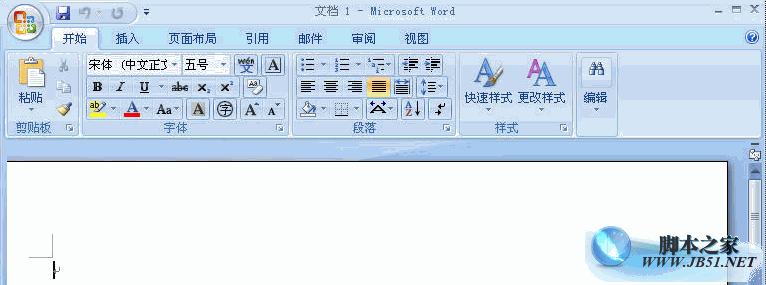
Office 2007四合一精简版 58M (含Excel 、PowerPoint、Word、Access)
- 类型:办公软件
- 大小:58MB
- 语言:简体中文
- 时间:2024-04-08
查看详情
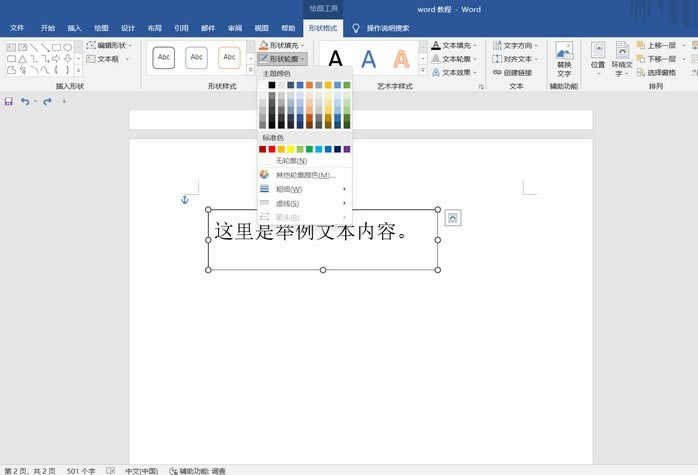
操作步骤
第一步:打开Word文档,点击选中文本框,接着点击界面上方新出现的“形状格式”,在“形状样式”栏点击“形状轮廓”,在其下拉选项中点击选择“无轮廓”;
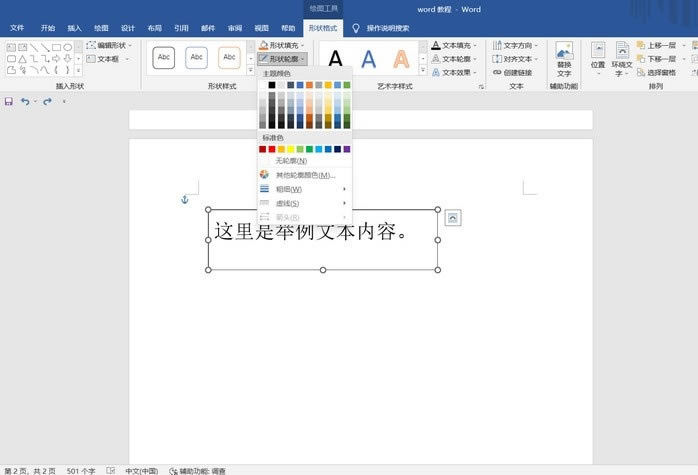
第二步:可以看到文本框的轮廓已经成功被取消了。
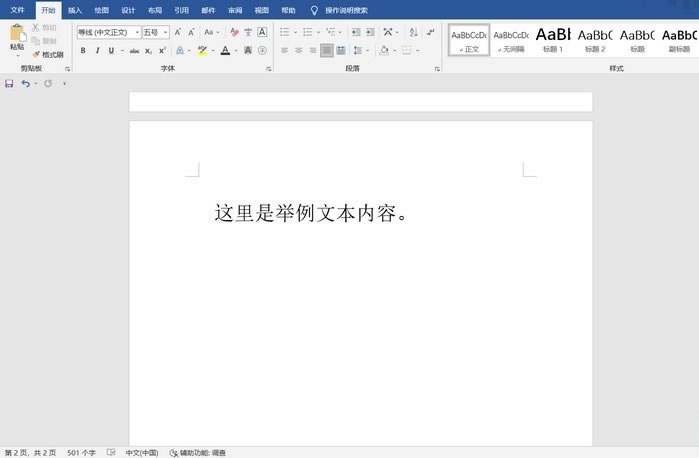
以上就是Word文档中取消文本框轮廓的方法教程的全部内容了。在形状样式栏,我们还可以点击设置轮廓的填充颜色,设置形状的样式等等,小伙伴们可以去试试不同的轮廓效果。
注意事项:
1、文稿PPT,仅供学习参考,请在下载后24小时删除。
2、如果资源涉及你的合法权益,第一时间删除。
3、联系方式:sovks@126.com
115PPT网 » 怎么取消word文本框的轮廓线?word文本框的轮廓线取消方法
1、文稿PPT,仅供学习参考,请在下载后24小时删除。
2、如果资源涉及你的合法权益,第一时间删除。
3、联系方式:sovks@126.com
115PPT网 » 怎么取消word文本框的轮廓线?word文本框的轮廓线取消方法




